Czy kiedykolwiek znalazłeś się w sytuacji, w której wszyscy mówią o najnowszej aktualizacji WhatsApp i czujesz, że jako jedyny utknąłeś w przeszłości? Nie martw się, jesteśmy tutaj, aby pomóc Ci zaktualizować WhatsApp i dołączyć do ruchu! W tym artykule pokażemy, jak zaktualizować WhatsApp na iPhonie lub telefonie z Androidem, a nawet jak zautomatyzować ten żmudny proces. Nie marnuj więc więcej czasu na wysyłanie wiadomości z gołębiami pocztowymi i dowiedz się, jak stylowo pozostawać w kontakcie dzięki zaktualizowanej aplikacji WhatsApp.
Spis treści
Dlaczego aktualizacja WhatsApp jest ważna?
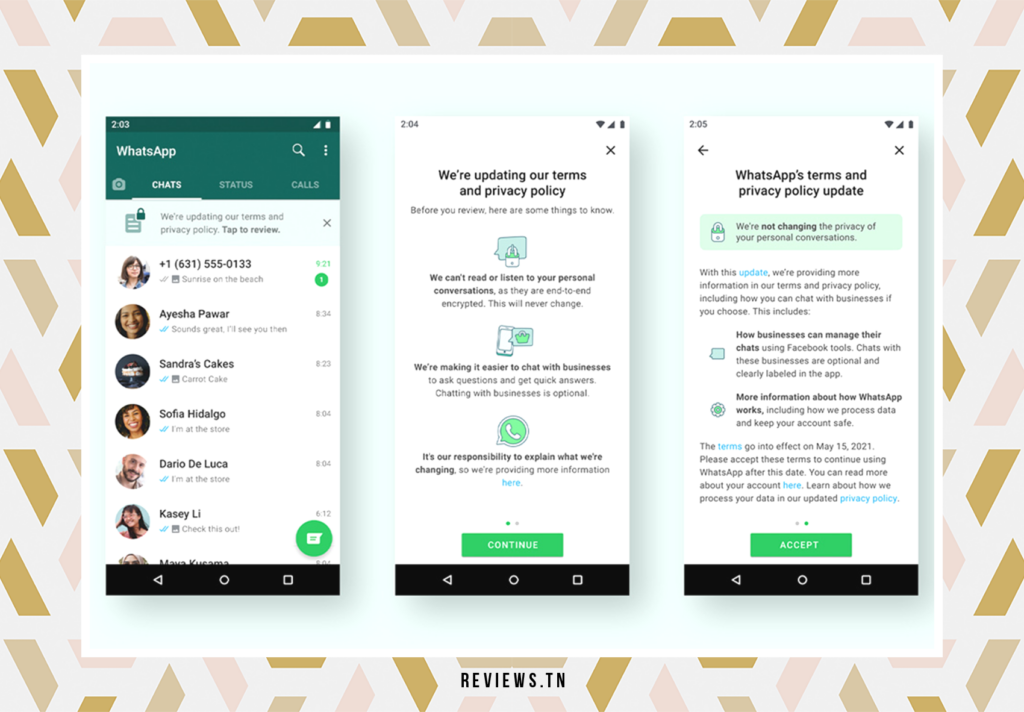
Wyobraź sobie narzędzie, którego używasz na co dzień do komunikacji z przyjaciółmi, rodziną i współpracownikami. Narzędzie, które pozwala dzielić się chwilami z życia, pomysłami i ważnymi informacjami. To narzędzie jest WhatsApp, najpopularniejsza na świecie aplikacja do obsługi wiadomości błyskawicznych. Teraz wyobraź sobie, że to narzędzie, tak ważne w Twoim codziennym życiu, nagle zostaje zhakowane lub ulega awarii. Niezbyt przyjemna perspektywa, prawda?
Dlatego jest to niezbędne zaktualizuj WhatsAppniezależnie od tego, czy jesteś użytkownikiem Androida, czy iPhone'a. Regularne aktualizacje są tarczą, która chroni Twoją aplikację przed złośliwymi atakami i zapewnia jej stabilność. Każda aktualizacja jest jak szczepionka dla Twojej aplikacji, wzmacniająca jej bezpieczeństwo i naprawiająca potencjalne luki lub awarie.
Wyobraź sobie, że każda aktualizacja WhatsApp to armia niewidzialnych żołnierzyków walczących o to, aby Twoja aplikacja była zdrowa i bezpieczna. Ale nie chodzi tylko o bezpieczeństwo. Aktualizacje WhatsApp wprowadzają także nowe, ekscytujące funkcje poprawiające komfort użytkowania.
Wyobraź sobie, że pewnego dnia otwierasz WhatsApp i odkrywasz nową funkcję, która całkowicie zmienia sposób, w jaki się komunikujesz. Na tym polega siła aktualizacji. Często wprowadzają funkcje, takie jak nowe emoji, ulepszone opcje czatu, poprawa jakości połączeń i wiele więcej.
Podsumowując zaktualizuj WhatsApp to znacznie więcej niż tylko kliknięcie przycisku aktualizacji. Jest to kluczowy krok zapewniający bezpieczeństwo Twoich informacji, skuteczność komunikacji i ciągłą poprawę komfortu użytkowania. Pamiętaj, tak jak Ty dbasz o swoje zdrowie, zaszczepiając się, tak Twoja aplikacja WhatsApp również zasługuje na tę uwagę i troskę.
Aby zobaczyć >> Jak zaplanować wiadomość w WhatsApp: kompletny przewodnik i wskazówki dotyczące planowania wiadomości & Jak łatwo i szybko dodać osobę do grupy WhatsApp?
Jak zaktualizować WhatsApp na iPhonie?
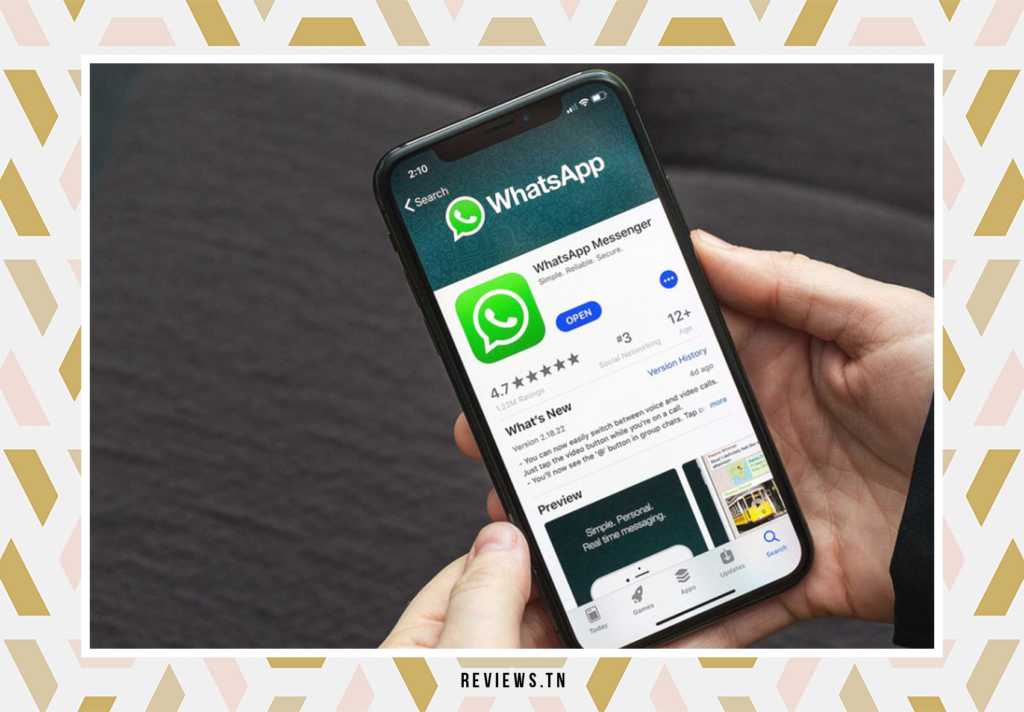
Aktualizowanie najnowszych wersji aplikacji to prosty i skuteczny sposób na ochronę informacji i korzystanie z najnowszych funkcji. Dla tych z Was, którzy korzystają z iPhone, aktualizacja WhatsApp jest dziecinnie prosta. Jak więc zaktualizować WhatsApp na iPhonie? Oto kroki, które należy wykonać:
Zacznij od otwarciaApp Store, ta kultowa niebieska aplikacja z literą „A” w środku. Następnie dotknij swojego zdjęcia profilowego znajdującego się w prawym górnym rogu ekranu. Następnie trafisz na stronę swojego konta.
Przewiń w dół do sekcji aktualizacje. Tutaj możesz zobaczyć wszystkie aplikacje wymagające aktualizacji. Szukaj WhatsApp Messenger na tej liście. Jeśli tam jest, oznacza to, że dostępna jest aktualizacja. Więc po prostu dotknij przycisku Aktualizacja obok WhatsApp Messenger i voila!
Ale co, jeśli zobaczysz WhatsApp na liście Ostatnio zaktualizowane z monitem o otwarcie go? Oznacza to, że masz już najnowszą wersję aplikacji na swoim iPhonie i dlatego nie ma żadnych oczekujących aktualizacji.
- Otwórz sklep z aplikacjami.
- Kliknij ikonę swojego profilu u góry ekranu.
- Przewiń w dół, aby wyświetlić oczekujące aktualizacje i informacje o wersji. Stuknij opcję Aktualizuj obok aplikacji, aby pobrać najnowszą wersję tej konkretnej aplikacji. Aby zrobić to samo ze wszystkimi aplikacjami, dotknij Aktualizuj wszystko.
Należy pamiętać o jednej ważnej rzeczy: w trakcie aktualizacji nie będzie można korzystać z aplikacji. Dlatego poczekaj, aż aktualizacja się zakończy, aby móc cieszyć się wszystkimi nowymi, ekscytującymi funkcjami, jakie ma do zaoferowania WhatsApp.
Wykonując te proste kroki, możesz mieć pewność, że zawsze korzystasz z najnowszej wersji WhatsApp, dzięki czemu Twoja aplikacja jest bezpieczna i aktualna z najnowszymi ulepszeniami.
Do przeczytania >> Jak przejść do sieci WhatsApp? Oto podstawowe informacje, aby dobrze go używać na komputerze
Jak automatycznie zaktualizować WhatsApp na iPhonie?

Może się zdarzyć, że zapomnimy zaktualizować nasze aplikacje, zwłaszcza gdy mamy ich wiele zainstalowanych na naszym iPhonie. Ale dobra wiadomość! Istnieje sposób, aby zachować swoje WhatsApp aktualne, bez konieczności ręcznego sprawdzania za każdym razem. Możesz ustawić iPhone'a tak, aby automatycznie aktualizował WhatsApp (i inne aplikacje).
Zacznij od przejścia do Parametry, ikona koła zębatego, która umożliwia dostęp do różnych opcji na telefonie iPhone. Następnie dotknij swojego imienia i nazwiska lub identyfikatora profilu znajdującego się w górnej części ekranu. Spowoduje to przejście do strony z wieloma opcjami związanymi z kontem Apple.
Znajdź i naciśnij iTunes i App Store. Zobaczysz tam różne opcje aktualizacji i pobierania. Wśród nich znajdziesz opcję Aktualizacje aplikacji.
Włącz tę opcję, przesuwając przycisk obok niej. Gdy zmieni kolor na zielony, oznacza to, że opcja jest włączona. Odtąd Twój iPhone będzie automatycznie aktualizował WhatsApp i inne aplikacje, gdy aktualizacje staną się dostępne.
Wykonując te proste kroki, nie będziesz już musiał się martwić, że przegapisz najnowsze funkcje WhatsApp lub ulepszenia bezpieczeństwa. Twój iPhone zajmie się wszystkim za Ciebie! Upewnij się tylko, że masz stabilne połączenie internetowe, aby umożliwić pobieranie i instalowanie aktualizacji.
Odkryj >> Jak przeprowadzić migrację do konta firmowego w WhatsApp: kompletny przewodnik krok po kroku
Jak zaktualizować WhatsApp na Androidzie?
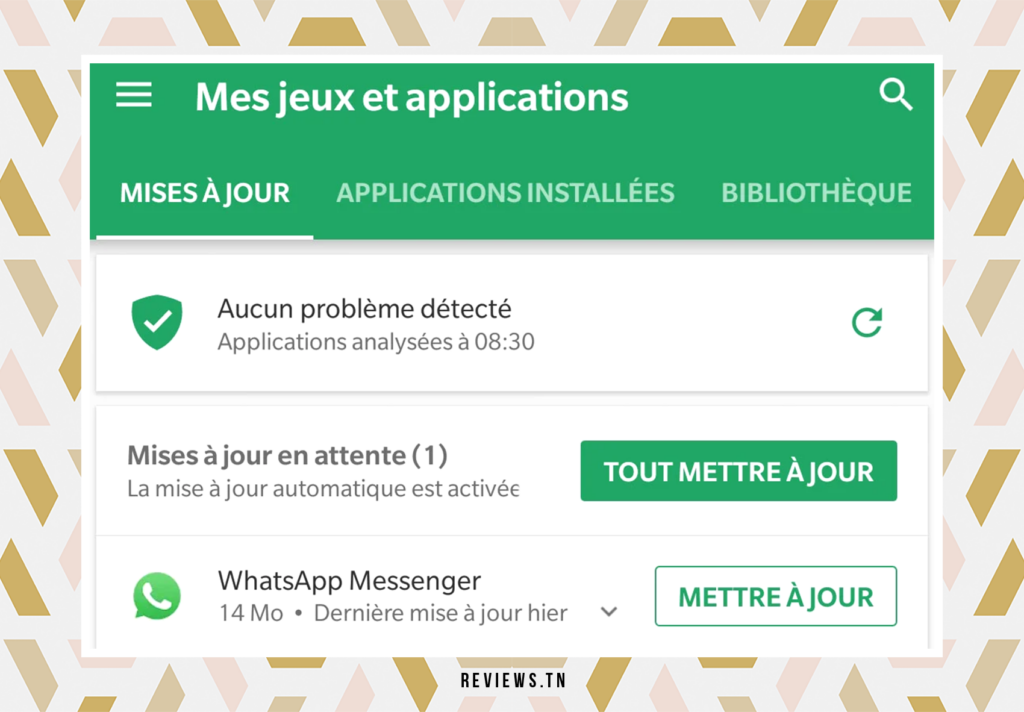
Używasz urządzenia z Androidem i zastanawiasz się jak zaktualizować WhatsApp? Nie martw się, procedura jest dość podobna do tej na iPhonie. Oto prosty i zrozumiały przewodnik, który pomoże Ci zawsze aktualizować aplikację WhatsApp.
Najpierw otwórz Sklep Google play na Twoim telefonie. Poszukaj menu Hamburger, trzech poziomych linii znajdujących się w lewym górnym rogu ekranu i dotknij go. To menu umożliwia dostęp do różnych opcji.
Wybierz opcję Moje aplikacje i gry„. Znajdziesz tam listę wszystkich aplikacji zainstalowanych na Twoim telefonie, które można zaktualizować. Przejrzyj tę listę, aby znaleźć WhatsApp Messenger.
Gdy znajdziesz WhatsApp Messenger na liście, dotknij „ Aktualizacja » znajduje się obok aplikacji. Twój telefon rozpocznie pobieranie i instalowanie najnowszej wersji WhatsApp.
Jeśli nie możesz znaleźć WhatsApp na tej liście, prawdopodobnie oznacza to, że masz już zainstalowaną najnowszą wersję na swoim telefonie. W takim przypadku nie jest konieczne żadne działanie, możesz nadal korzystać z aplikacji w zwykły sposób, ciesząc się wszystkimi nowymi funkcjami i ulepszeniami bezpieczeństwa, które oferuje najnowsza aktualizacja.
Wykonując te kroki, możesz mieć pewność, że Twoja aplikacja WhatsApp jest zawsze aktualna i zapewnia najlepszą możliwą wygodę.
Do przeczytania >> Jak zaprosić kogoś do WhatsApp: kompletny przewodnik i wskazówki, jak łatwo dodawać kontakty
Jak automatycznie aktualizować WhatsApp na Androidzie?
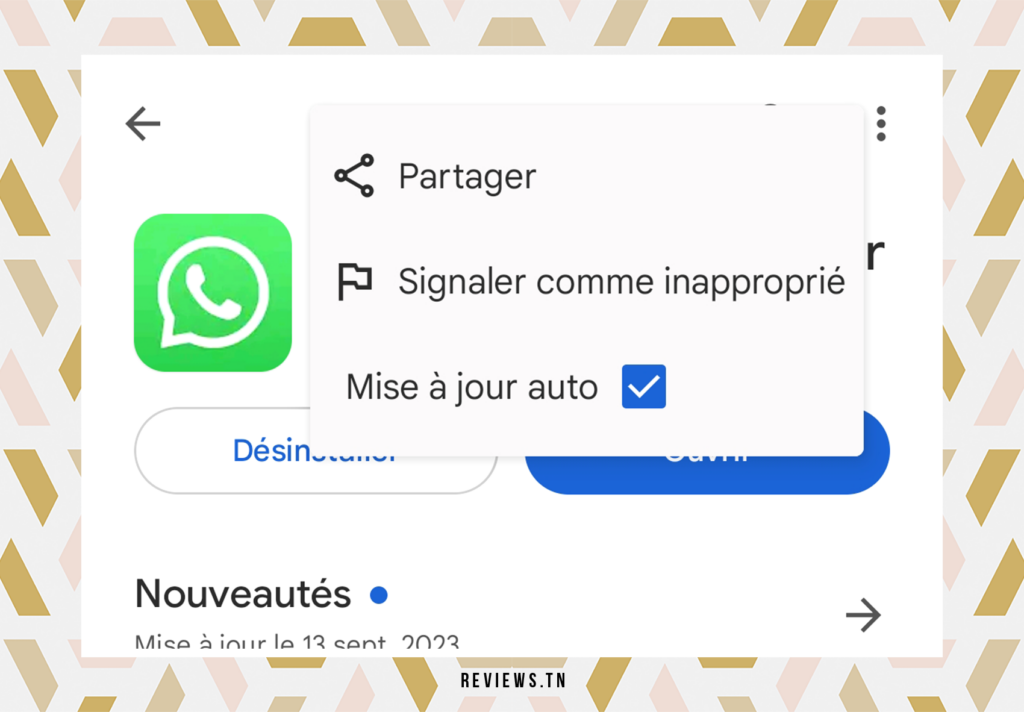
Pozostań w kontakcie i bądź na bieżąco dzięki najnowszym funkcjom WhatsApp. Możesz skonfigurować swój telefon z Androidem tak, aby wykonywał automatyczne aktualizacje WhatsApp, dzięki czemu będziesz mógł stale korzystać z najnowszych ulepszeń i funkcji. Po prostu wykonaj następujące kroki:
- Otwórz Sklep Google play na swoim telefonie z Androidem. Ta aplikacja, oznaczona kolorowym trójkątem do gier, zwykle znajduje się na ekranie głównym lub w szufladzie aplikacji.
- Naciśnij menu Hamburger, trzy poziome linie znajdujące się w lewym górnym rogu ekranu. Otworzy się boczne menu z różnymi opcjami.
- Idź do „Moje aplikacje i gry”. Ta opcja przeniesie Cię do listy wszystkich zainstalowanych aplikacji.
- Przejrzyj listę i znajdź WhatsApp. Tutaj możesz zarządzać ustawieniami aktualizacji aplikacji.
- Kliknij ikonę Plus (trzy pionowe kropki) obok WhatsApp. Pojawi się menu rozwijane.
- Aktywuj opcję Automatyczna aktualizacja. W ten sposób umożliwisz WhatsApp automatyczną aktualizację za każdym razem, gdy dostępna będzie nowa wersja.
I proszę bardzo! Włączyłeś teraz automatyczne aktualizacje WhatsApp na swoim telefonie z Androidem. Nie będziesz już musiał się martwić, że przegapisz ważną aktualizację. Twoja aplikacja WhatsApp pozostanie świeża i aktualna, gotowa zapewnić najlepszą możliwą jakość przesyłania wiadomości.
Wnioski
Jak widać, Aktualizacja WhatsAppa to podstawowy proces, niezależnie od tego, czy jesteś użytkownikiem iPhone'a, czy Androida. Ten prosty proces może przynieść Ci ogromne korzyści.
Aktualizując aplikację WhatsApp, możesz nie tylko uzyskać do niej dostęp najnowsze funkcje ale także gwarantują optymalną ochronę Twoich rozmów. Regularne aktualizacje są niezbędne, aby zapewnić bezpieczeństwo i naprawić wszelkie luki w zabezpieczeniach lub awarie. Są jak niewidzialna tarcza, która chroni Twoje cenne rozmowy przed zagrożeniami zewnętrznymi.
Wyobraź sobie, że możesz korzystać z ulepszonych i innowacyjnych funkcji, których w przeciwnym razie byś nie zauważył, gdybyś nie zaktualizował WhatsApp. Dodatkowo aktualizacje te umożliwiają optymalizację doświadczenia użytkownika poprzez naprawianie błędów i poprawę ogólnej wydajności aplikacji.
Pamiętaj więc, aby regularnie sprawdzać dostępność aktualizacji i ustawić telefon tak, aby instalował je automatycznie. To kluczowy krok, aby być na bieżąco jak zaktualizować WhatsAppi mieć pewność, że Twoja aplikacja e-mail będzie zawsze wyglądać najlepiej.
Podsumowując, aktualizacja aplikacji WhatsApp to mały krok dla Twojego telefonu, ale duży krok dla Twojego bezpieczeństwa i komfortu użytkowania. Poświęć więc kilka sekund na sprawdzenie aktualizacji WhatsApp i miej pewność, że zawsze będziesz cieszyć się tym, co najlepsze w tej popularnej aplikacji do przesyłania wiadomości.
FAQ i pytania gości
Aby zaktualizować WhatsApp na iPhonie, otwórz App Store i dotknij swojego zdjęcia profilowego. Przewiń w dół do sekcji Aktualizacje i dotknij przycisku Aktualizuj obok WhatsApp Messenger. Jeśli w sekcji Ostatnie aktualizacje widzisz WhatsApp z zaproszeniem do jej otwarcia, oznacza to, że nie ma żadnych oczekujących aktualizacji. Poczekaj na zainstalowanie aktualizacji, ponieważ w trakcie aktualizacji nie będziesz mógł korzystać z aplikacji.
Aby automatycznie aktualizować WhatsApp na iPhonie, przejdź do Ustawień i dotknij swojego imienia i nazwiska/identyfikatora profilu. Stuknij w iTunes i App Store, a następnie włącz Aktualizacje aplikacji. Dzięki temu WhatsApp i inne aplikacje na Twoim iPhonie będą aktualne.
Aby zaktualizować WhatsApp na Androidzie, otwórz Sklep Google Play. Kliknij menu Hamburger (trzy poziome linie) w lewym górnym rogu. Z menu wybierz „Moje aplikacje i gry”. Znajdź WhatsApp Messenger i dotknij znajdującego się obok niego przycisku „Aktualizuj”. Jeśli nie widzisz WhatsApp na liście, oznacza to, że jesteś już na bieżąco i nie ma dostępnych żadnych aktualizacji.



